Photoshop将竹林美女图片调制出甜美的橙红色效果
平面设计 发布日期:2025/12/30 浏览次数:1
正在浏览:Photoshop将竹林美女图片调制出甜美的橙红色效果
原图

最终效果

1、打开原图素材,新建一个图层填充红褐色:#793921,混合模式改为“色相”,效果如下图。这一步快速把图片转为单一的红色。

<图1>
2、创建曲线调整图层,对蓝色进行调整,参数设置如图2,效果如图3。这一步给画面增加一些黄色。

<图2>

<图3>
3、按Ctrl + Alt + ~ 调出高光选区,按Ctrl + Shift + I 反选,新建一个图层填充暗青色:#2F4F65,混合模式改为“变暗”,不透明度改为:50%,加上图层蒙版,用黑色画笔把人物部分擦出来,效果如下图。这一步降低红色的浓度。

<图4>
4、创建色彩平衡调整图层,对阴影、中间调、高光进行调整,参数设置如图5 - 7,确定后把图层不透明度改为:60%,效果如图8。这一步微调整体颜色。

<图5>

<图6>

<图7>

<图8>
5、再创建色彩平衡调整图层,对阴影、中间调、高光进行调整,参数设置如图9 - 11,确定后把图层不透明度改为:30%,效果如图12。这一步给画面的暗部增加暗青色。
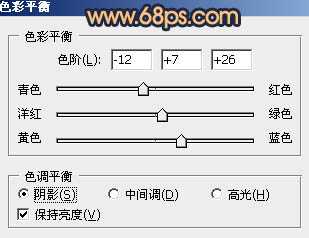
<图9>

<图10>

<图11>
上一页12 下一页 阅读全文

最终效果

1、打开原图素材,新建一个图层填充红褐色:#793921,混合模式改为“色相”,效果如下图。这一步快速把图片转为单一的红色。

<图1>
2、创建曲线调整图层,对蓝色进行调整,参数设置如图2,效果如图3。这一步给画面增加一些黄色。

<图2>

<图3>
3、按Ctrl + Alt + ~ 调出高光选区,按Ctrl + Shift + I 反选,新建一个图层填充暗青色:#2F4F65,混合模式改为“变暗”,不透明度改为:50%,加上图层蒙版,用黑色画笔把人物部分擦出来,效果如下图。这一步降低红色的浓度。

<图4>
4、创建色彩平衡调整图层,对阴影、中间调、高光进行调整,参数设置如图5 - 7,确定后把图层不透明度改为:60%,效果如图8。这一步微调整体颜色。

<图5>

<图6>

<图7>

<图8>
5、再创建色彩平衡调整图层,对阴影、中间调、高光进行调整,参数设置如图9 - 11,确定后把图层不透明度改为:30%,效果如图12。这一步给画面的暗部增加暗青色。
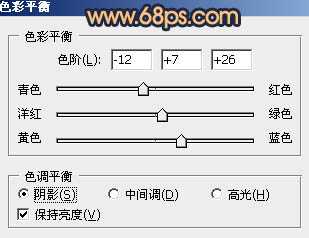
<图9>

<图10>

<图11>
上一页12 下一页 阅读全文